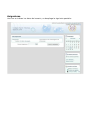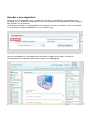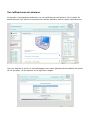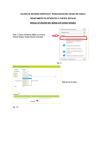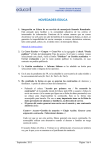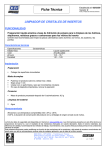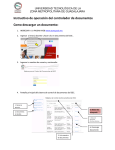Download Manual de Usuario Intranet
Transcript
Manual de Usuario Intranet El acceso a Intranet, se realiza a través del enlace de la página Web del colegio. Como muestra la imagen a continuación: El recuadro rojo indica el acceso directo a intranet desde la página Web del colegio. También se puede acceder desde la siguiente dirección URL: http://www.sthomasc.cl/intranet Intranet. Una vez seleccionada la opción Intranet desde la Web del colegio, se muestra la siguiente imagen, que corresponde a la pantalla principal de la plataforma de la Intranet. Acceso. Bloque Entrar. Para utilizar las funciones de la Intranet es necesario identificarse utilizando este bloque o desde la opción de Entrar, ubicada en la esquina superior derecha. Permite la identificación de los usuarios. El nombre de usuario es nombre y apellido de la persona escrito con minúscula y unidos por un punto, ejemplo juan.perez (Apellidos con letra Ñ se remplaza por N) y la contraseña corresponde al RUN del usuario sin el código verificador, ejemplo, si el RUN es 20.200.100-5, la contraseña es 20200100. Asignaturas. Una vez se indican los datos del usuario, se despliega la siguiente pantalla: Acceder a una asignatura. Una vez se ha ingresado con su nombre de usuario y contraseña, nos aparece una pantalla con un listado de asignaturas que corresponde a las asignaturas matriculadas y que utilizan en la Intranet. La forma de acceder a una asignatura es haciendo clic en el nombre, como se muestra en la siguiente imagen señalado con un recuadro rojo: Una vez ingresado en una asignatura veremos su página principal, en esta se encuentran las herramientas de comunicación y pedagógicas. Ver calificaciones de alumnos. Al acceder a la asignatura podremos ver las calificaciones del alumno. En el menú de administración que está a la izquierda de nuestra pantalla, esta la opción calificaciones. Una vez elegida la opción se nos desplegara una nueva pantalla donde saldrán las notes de los alumnos, como aparece en la siguiente imagen.